XP&Win7&Win10 修改OEM信息完整教程
来源: 未知 作者:admin 编辑: 发布时间:2018-08-16 15:01:21 点击:
Win7 &Win10 32位64位通用修改OEM信息教程:
前沿:
替换OEM信息 仅仅只需要两步
但是写得比较详细 请耐心看完
首先需要下载一个冰封工作室OEM制作工具(此软件是AU3编写 可能会被杀毒软件误报)
支持WIN7&win8&win10
支持WIN7&win8&win10
提取码:1122
1:
此软件会自动检测系统环境 如果当前系统是win7或者win10 则出现以下界面
打开冰封工作室OEM制作工具 选择自定义品牌
此软件会自动检测系统环境 如果当前系统是win7或者win10 则出现以下界面
打开冰封工作室OEM制作工具 选择自定义品牌
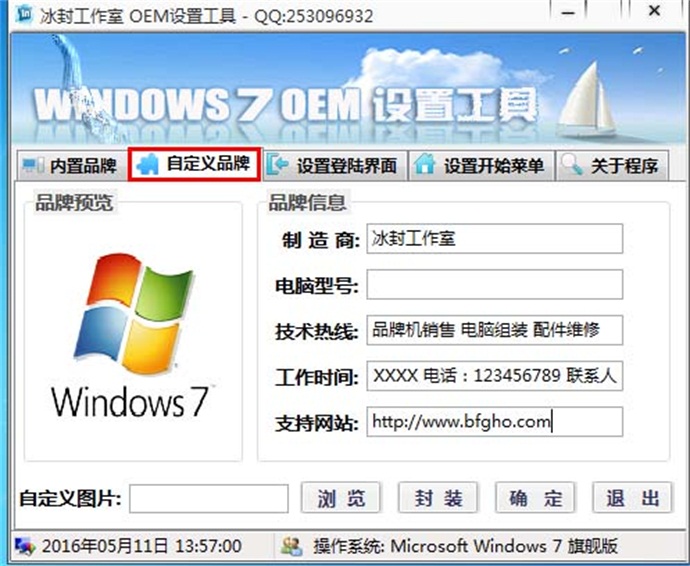
注意:自定义图片 支持120*120 BMP格式图片
2:需要修改的信息如图 一一对应 照着修改就可以了 修改完成后 点封装 会在桌面生成一个执行程序
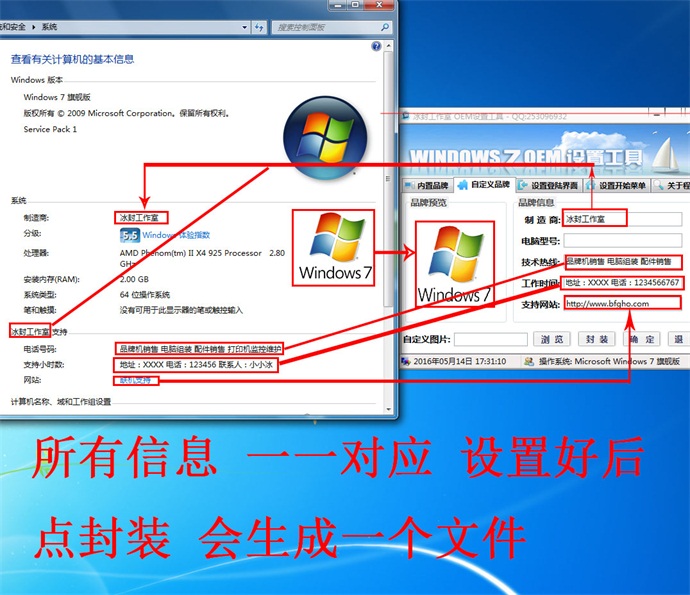
3:用镜像浏览器打开打开镜像文件 把生成的执行程序改名为oem.exe 然后复制到soft3文件夹内
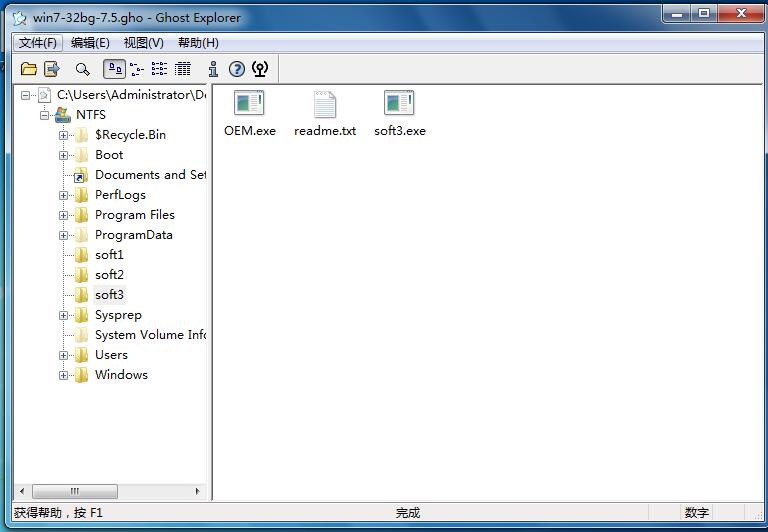
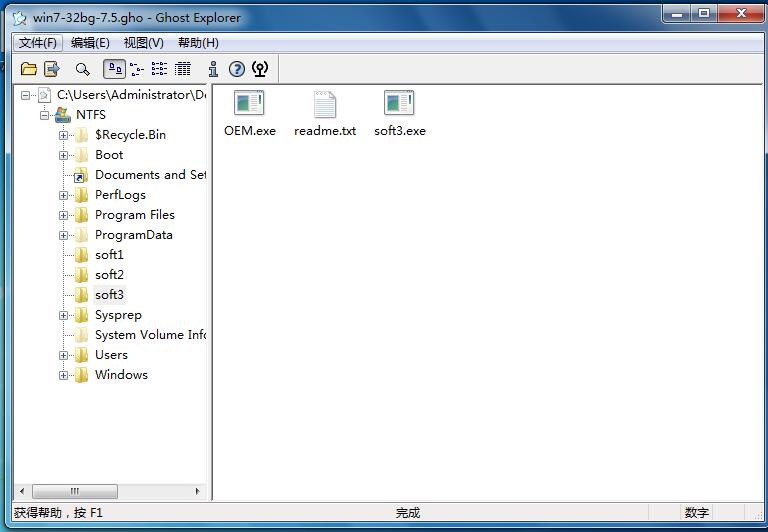
4:这样就完成了对OEM的修改
二、如果要修改XP的OEM信息 当前系统需要是XP系统
1:在XP系统的环境下 打开冰封工作室OEM制作工具 然后按照对应的填写 填写完点封装 然后把制作出来的程序放入XP镜像中soft3文件夹内即可
制作完一定要编译GHO文件 否则系统在还原过程中会比较慢
具体方法
http://onekey.bfgho.com/zj/33.html
OEM修改教程到此结束 有什么疑问可以加 技术封装群69239719
二、如果要修改XP的OEM信息 当前系统需要是XP系统
1:在XP系统的环境下 打开冰封工作室OEM制作工具 然后按照对应的填写 填写完点封装 然后把制作出来的程序放入XP镜像中soft3文件夹内即可

制作完一定要编译GHO文件 否则系统在还原过程中会比较慢
具体方法
http://onekey.bfgho.com/zj/33.html
OEM修改教程到此结束 有什么疑问可以加 技术封装群69239719




